
Free Video to JPG Converter(视频转JPG转换器)
v5.0.101 官方版- 软件大小:26.7 MB
- 更新日期:2021-03-05 16:32
- 软件语言:英文
- 软件类别:视频转换
- 软件授权:免费版
- 软件官网:待审核
- 适用平台:WinXP, Win7, Win8, Win10, WinAll
- 软件厂商:

软件介绍 人气软件 下载地址
Free Video to JPG Converter是一款简单易用的视频转JPG转换器,该程序旨在帮助您将视频帧转换与输出为JPG图像,并有效支持mp4、avi、wmv、ivf、div、divx、mpg、mpeg、ps、asf、webm、mov、3gp等常见视频格式。软件具备了简单直观的操作界面,导入要转换的视频文件,随后选择视频帧提取方式并设置输出目录,即可执行转换。值得一提的是,软件提供了持每xx帧提取一个视频帧转换为JPG、每xx秒提取一个视频帧转换为JPG等多种提取方式,以满足不同的使用场景。
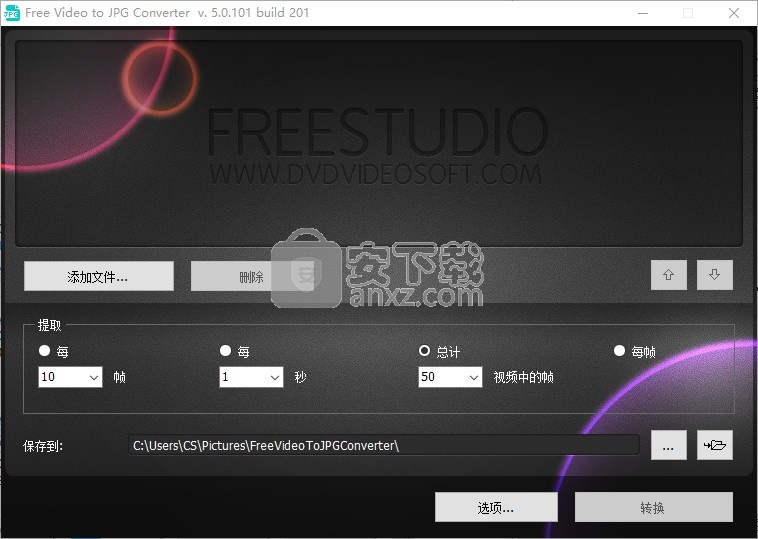
软件功能
Free Video to JPG Converter可以帮助您将视频帧转换为JPG图片。
支持每xx帧提取一个视频帧转换为JPG。
支持每xx秒提取一个视频帧转换为JPG。
支持总共提取xx视频帧为JPG图像。
支持将每一帧都转换为图像。
转换完成后可以一键打开输出文件夹。
软件特色
可以从各种视频中提取JPG图像
首先,让我们讨论程序的外观。一旦应用程序启动并运行,深色而整洁的GUI会提示您,让您创建要从中提取图片的视频列表。
您只需单击专用按钮即可添加新视频,并支持AVI,MP4,MPG,WMV等文件格式。在主窗口顶部,所有剪辑都井井有条,可以根据需要更改其顺序或删除其中的任何一个。显示每个项目的长度以及有关其持续时间的详细信息。
可以按用户定义的时间间隔拍摄照片
至于最终产生的图像数量,值得指出的是,程序可以按照用户指定的时间间隔提取图像。因此,例如,您可以选择每10帧或每秒钟捕获一次图像,同时还可以选择从整个视频中捕获有限数量的帧。如果您想做到周全,还可以保存每一帧。
不用说,将图像保存为JPG来指示图像的输出位置是一件容易的事,该程序能够部分为每个视频创建子文件夹。考虑到该应用程序可以执行批处理任务,这特别有用。
需要很少的技术技能
最后,“免费视频转JPG转换器”是一个轻量级程序,目的是从视频中提取JPG图像。该应用程序的行为允许进行一些配置,甚至新手都应该放心使用它。
安装方法
1、双击安装程序进入如下的语言选择界面,用户可以选择【中文(简体)】语言,然后点击【确定】。
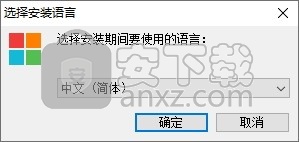
2、随即进入Free Video to JPG Converter安装向导,单击【下一步】。
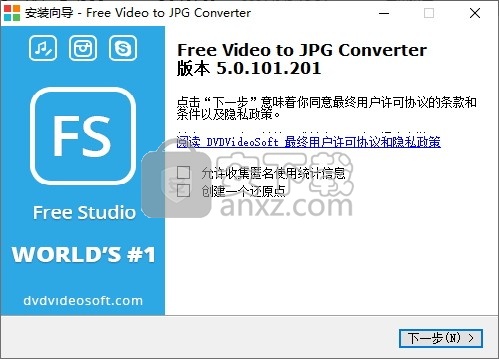
3、选择目标位置,用户可以选择默认的C:\Program Files (x86)\DVDVideoSoft,然后进入下一步的安装。
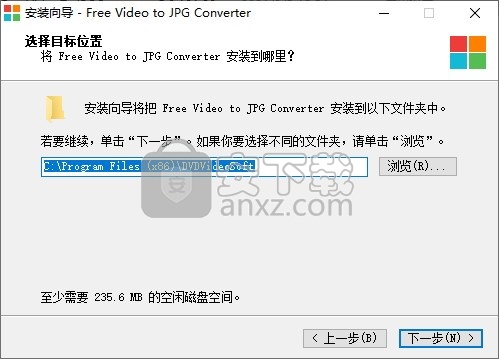
4、正在安装Free Video to JPG Converter,用户等待安装完成。
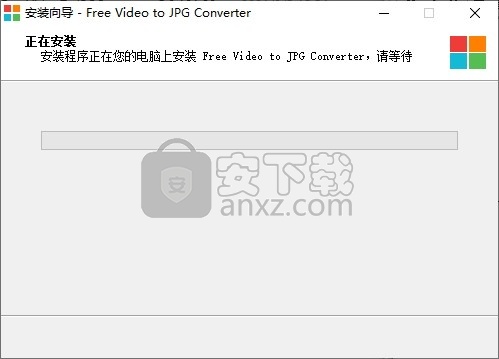
5、弹出Free Video to JPG Converter安装成功窗口,点击【完成】。
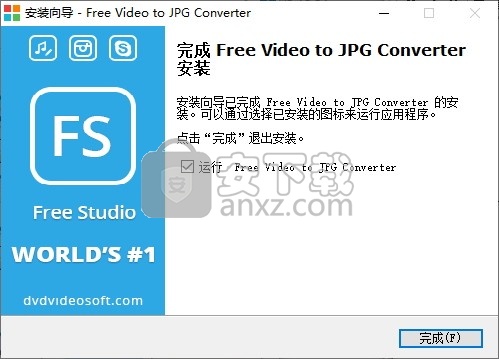
使用方法
1、启动Free Video to JPG Converter,进入如下所示的软件主界面。
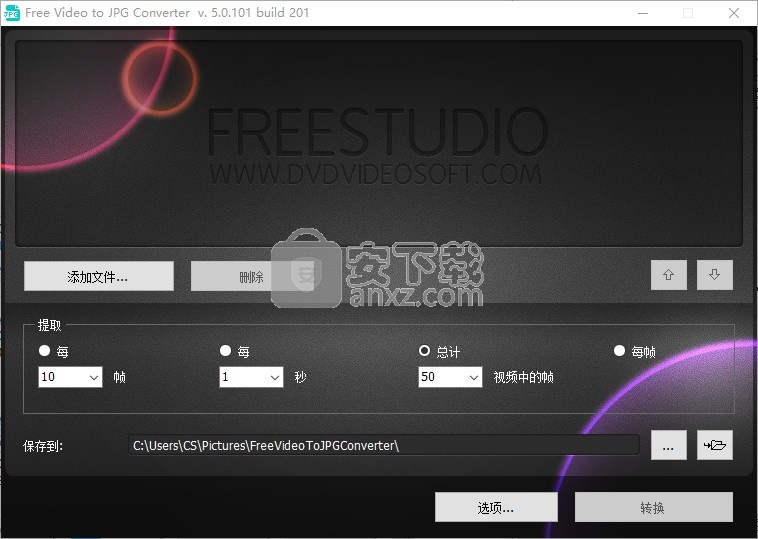
2、点击【添加文件】按钮,然后导入要转换的视频文件。
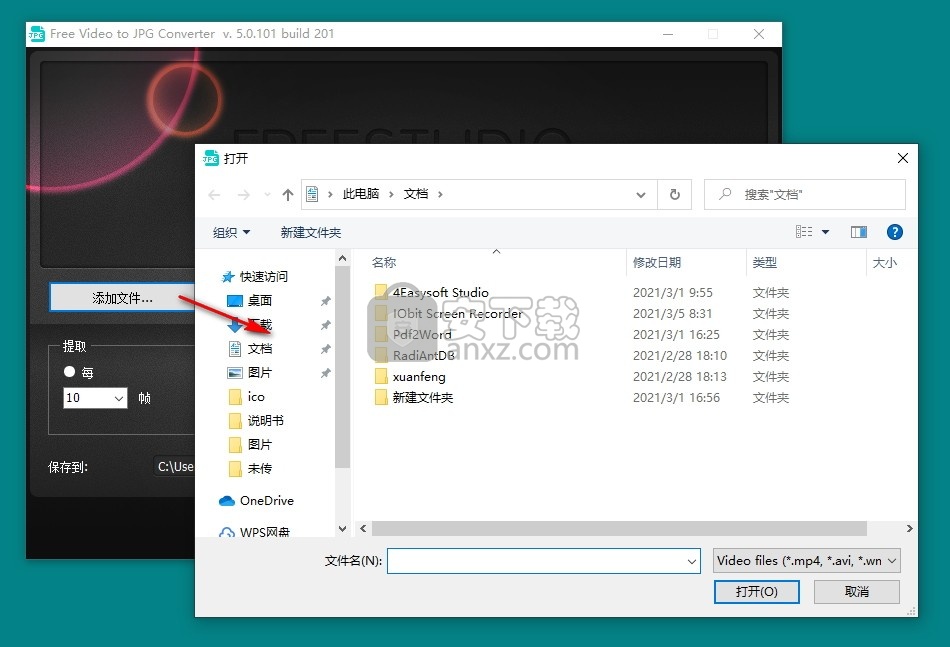
3、选择提取方式,您可以根据自己的需要进行选择。
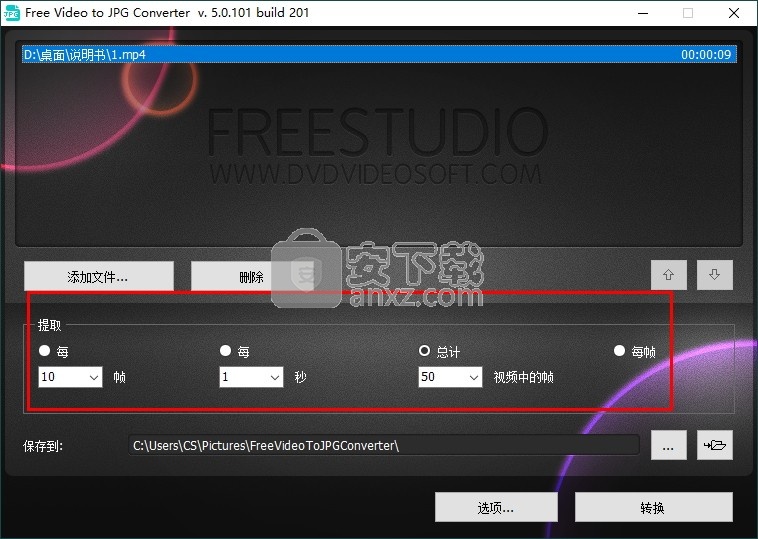
4、自定义设置输出文件夹。
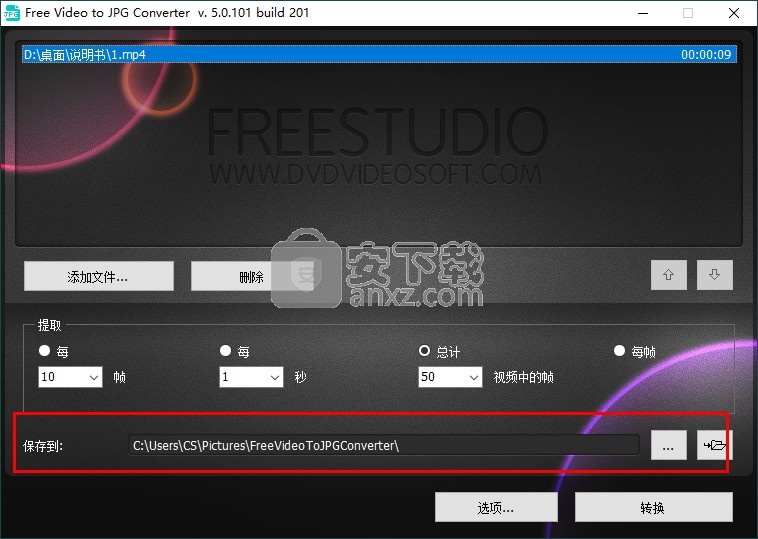
5、打开选项界面,可以设置启用声音、完成时关闭电脑、在输出文件夹中创建子文件夹。
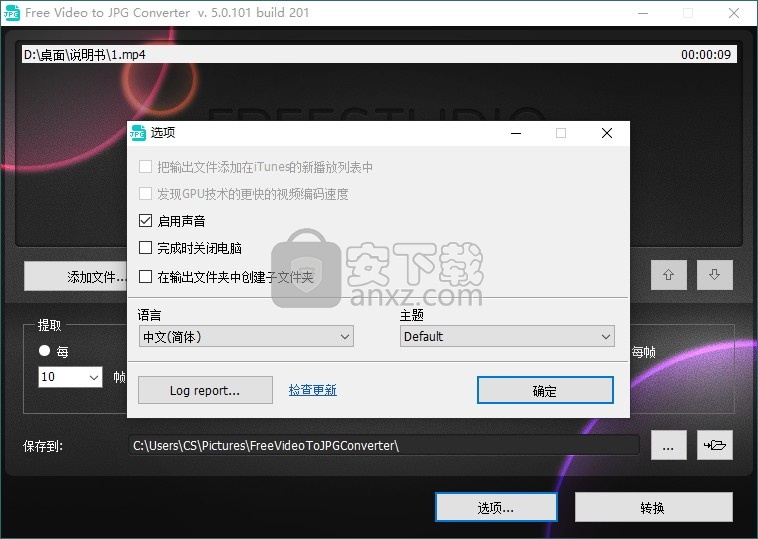
6、最后点击【转换】按钮,即可执行转换任务。
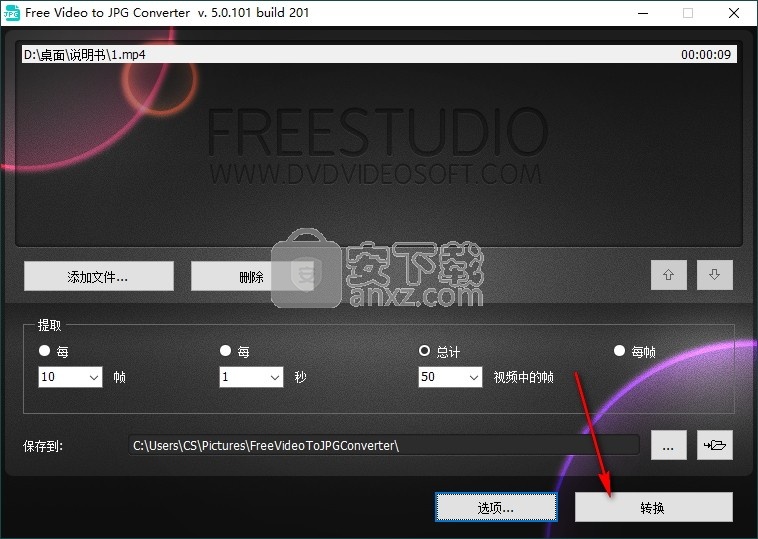
人气软件
-

kux2mp4(kux转mp4工具) 11.0 MB
/简体中文 -

Video to Picture(视频转图片软件) 14.8 MB
/简体中文 -

腾讯视频转换器(qlv格式转换软件) 33.4 MB
/简体中文 -

VideoSolo Video Converter Ultimate(万能视频转换器) 35.9 MB
/简体中文 -

iSkysoft iMedia Converter Deluxe 125.0 MB
/简体中文 -

Aiseesoft 4K Converter(4K视频转换器) 38.4 MB
/多国语言 -

Free HD Converter(MTS格式转换器) 5.08 MB
/简体中文 -

iPixSoft SWF to GIF Converter(swf转gif软件) 5.28 MB
/英文 -

佳佳蓝光高清格式转换器 5.75 MB
/简体中文 -

Bluefox FLV to MP3 Converter(flv转mp3转换器) 11.6 MB
/简体中文


 flash幻灯片制作软件(Xilisoft Photo to Flash) v1.0.1.0224 中文
flash幻灯片制作软件(Xilisoft Photo to Flash) v1.0.1.0224 中文  EV视频转换器 v2.0.7
EV视频转换器 v2.0.7  迅捷视频转换器 v1.7.9
迅捷视频转换器 v1.7.9  Movie To GIF(视频转GIF软件) v3.2.0.0
Movie To GIF(视频转GIF软件) v3.2.0.0  Zealot All Video Converter 2.4 汉化
Zealot All Video Converter 2.4 汉化  Tipard DVD Ripper(DVD光盘翻录工具) v9.2.18
Tipard DVD Ripper(DVD光盘翻录工具) v9.2.18 







